Personnalisation des paramètres de confidentialité de votre PlayStation 4

La PlayStation 4 de Sony comporte un tableau de bord de type média social. Vos amis peuvent voir votre activité PlayStation avec votre vrai nom, et votre compte peut être découvert par vos amis Facebook si vous avez connecté votre PlayStation 4 avec Facebook.
Vous pouvez gérer ces paramètres de confidentialité dans l'écran Paramètres de votre PlayStation 4,
Pour accéder à ces paramètres, rendez-vous sur l'écran d'accueil de votre PlayStation 4, appuyez sur «Haut», faites défiler vers la droite et sélectionnez l'icône «Paramètres»

Sélectionnez «PlayStation Network / Account Management "sur l'écran Paramètres pour accéder aux options de votre compte

Gérer Facebook et autres comptes de médias sociaux
Sélectionnez" Lien avec d'autres services "pour contrôler si votre PlayStation 4 est liée à des services de médias sociaux comme Facebook, Twitter, YouTube et Dailymotion.
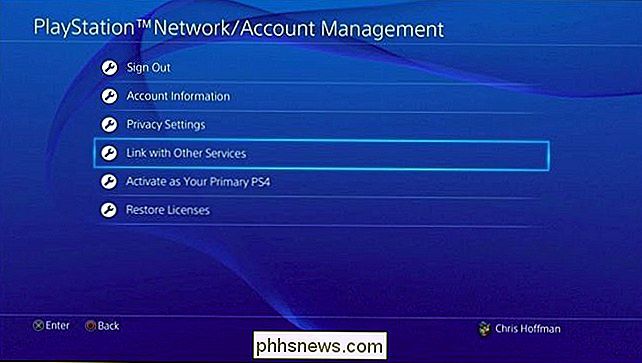
À partir de là, vous pouvez choisir les services associés à votre compte. Ces services vous permettent principalement de publier des captures d'écran et des clips vidéo sur vos pages de réseaux sociaux, et la PlayStation 4 ne partagera rien sans votre permission. Cependant, connectez-vous à Facebook et vos amis Facebook pourront trouver votre compte PlayStation 4.
CONNEXION: Comment activer le contrôle parental sur votre PlayStation 4
Vous pouvez personnaliser exactement le fonctionnement de l'intégration de Facebook dans la vie privée paramètres, mais vous pouvez également choisir de dissocier votre compte Facebook ici si cela vous dérange. Ou, si vous n'avez pas encore configuré l'intégration de Facebook et souhaitez le faire, vous pouvez sélectionner "Facebook" ici pour vous connecter sur Facebook.
Seuls les titulaires de compte principal peuvent lier des comptes de médias sociaux et non des utilisateurs de sous-comptes.
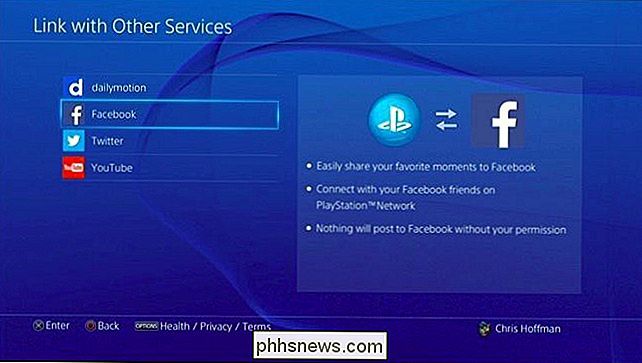
Gérer vos paramètres de confidentialité
Sélectionnez "Paramètres de confidentialité" sur l'écran PlayStation Network / Account Management pour accéder aux paramètres de confidentialité de votre PlayStation.
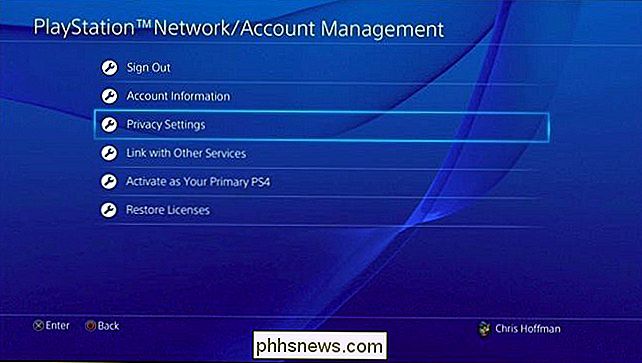
Vous devrez fournir le mot de passe de votre compte PlayStation Network pour continuer. Une fois connecté, vous verrez quatre catégories: Partager votre expérience, Se connecter avec des amis, Gérer votre liste d'amis et vos messages et Protéger vos informations.
Partage de votre expérience
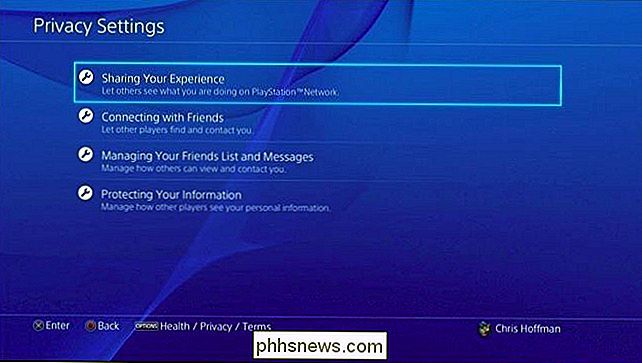
L'écran Partage de votre expérience contrôle qui pouvez voir vos activités liées à la PlayStation 4. Il y a deux options ici: Activités et trophées.
Les activités montrent ce que vous faites sur votre PlayStation 4. Cela inclut les jeux auxquels vous jouez, les vidéos que vous regardez et les trophées que vous gagnez dans les jeux vidéo. Par défaut, "amis d'amis" peut voir cette information. Cela signifie que vous êtes amis avec des amis et des personnes avec qui ils sont amis. Cependant, vous pouvez le restreindre à des amis ou à personne - ou même laisser quiconque afficher cette information.
Sur une PlayStation, les trophées sont l'équivalent de réalisations sur des plates-formes comme Microsoft Xbox et Valve's Steam. Vous les gagnez en faisant des progrès dans les jeux, en complétant des jeux et d'autres accomplissements. Par défaut, tout le monde peut voir les trophées que vous avez gagnés. Cependant, vous pouvez restreindre cette information à des amis d'amis, à des amis ou à personne. Vous pouvez également choisir d'exclure des trophées de jeux spécifiques si vous ne voulez pas que vos amis sachent que vous avez joué à un jeu spécifique.
Connexion avec des amis
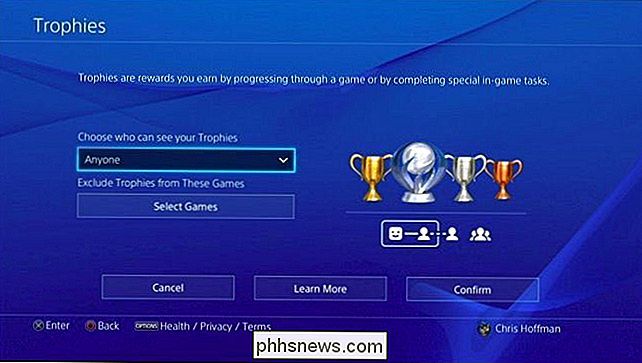
L'écran Connexion avec des amis contrôle qui peut envoyer des demandes d'amis, peut voir votre vrai nom, si les gens peuvent trouver votre compte PlayStation en cherchant votre vrai nom, et avec qui votre PlayStation vous recommande de vous connecter.
Par défaut, n'importe qui peut vous envoyer une demande d'ami. Seuls les amis proches de vos amis proches, c'est-à-dire des amis ayant accepté une quête d'amis et ayant reçu la permission de voir votre vrai nom, pourront voir votre vrai nom et votre photo de profil. Personne ne peut vous trouver en cherchant votre vrai nom. Votre PlayStation 4 vous recommande seulement de vous connecter avec des amis proches de vos amis proches.
Ces paramètres sont assez privés par défaut, mais vous pouvez choisir de les rendre moins. Vous pourriez laisser les gens vous trouver en cherchant votre vrai nom si vous voulez être plus découvrable aux personnes qui vous connaissent, et partager votre vrai nom avec plus de joueurs. Ou, vous pourriez les resserrer, en empêchant les gens de vous envoyer des demandes d'amis et en veillant à ce que votre vrai nom n'apparaisse pas sur les consoles des autres.
Si vous avez connecté votre PlayStation 4 avec votre compte Facebook, vous pouvez également déterminer si votre compte PlayStation Network est recommandé à vos amis sur Facebook via la fonctionnalité "Players You May Know".
Gérer votre liste d'amis et vos messages
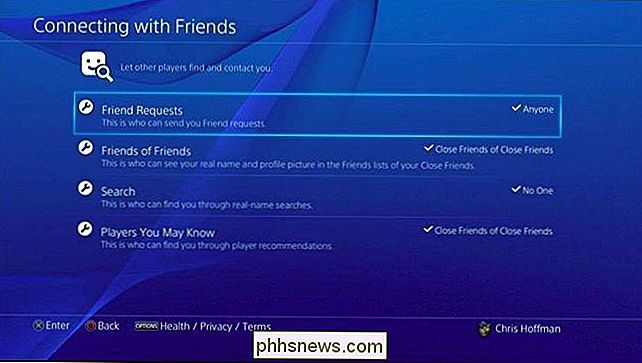
L'écran Gérer votre liste d'amis et vos messages permet de contrôler qui peut voir votre liste d'amis et qui peut voir votre vrai nom et votre photo de profil dans les jeux. Il contrôle également qui peut vous envoyer des demandes d'amis, des demandes de visionnage et des messages.
Par défaut, les amis des amis peuvent voir votre liste d'amis et seuls les amis proches peuvent voir votre vrai nom dans les jeux. N'importe qui peut vous envoyer une demande ou un message d'ami, tandis que seuls les amis peuvent envoyer une demande pour regarder votre jeu.
Vous pouvez ajuster ces paramètres d'ici, par exemple, vous pouvez empêcher vos amis de voir votre liste d'amis . Si vous ne souhaitez pas recevoir de messages de personnes qui ne sont pas vos amis, vous pouvez demander à votre PS4 d'autoriser uniquement les messages entrants.
L'option "Friend Requests" est la même que sur la connexion avec vos amis écran ci-dessus. Il est juste dupliqué ici pour le rendre plus facile à trouver, car il a du sens dans les deux sections.
Protéger vos informations
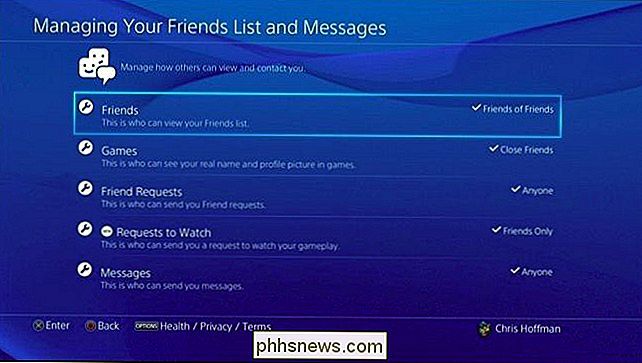
L'écran Protéger vos informations vous donne un écran unique qui vous permet de contrôler facilement où votre vrai nom apparaît. et qui peut vous trouver des recommandations.
Si vous avez parcouru les sections ci-dessus, vous remarquerez que cet écran ne contient que les mêmes options offertes sur les écrans ci-dessus. Ces paramètres relatifs aux informations personnelles sont situés dans un seul endroit afin que vous puissiez facilement les trouver et les changer tous en même temps.
Beaucoup de ces fonctionnalités dépendent de vos amis. Pour accéder à votre liste d'amis, visitez l'écran d'accueil de la PS4, appuyez sur le bouton «Haut» pour accéder à la rangée d'icônes en haut de l'écran et sélectionnez «Amis». Vous pouvez voir votre liste d'amis, supprimer des amis, rechercher des amis, et ajoutez-les d'ici.


Comment configurer le contenu et les restrictions d'achat sur votre Apple TV
Apple TV propose des restrictions de contenu et d'achat encore plus sophistiquées que ses prédécesseurs: il est extrêmement simple de restreindre le contenu, les applications et les achats . Examinons comment régler et gérer les restrictions Pourquoi je veux faire ceci? CONNEXES: Comment redémarrer ou mettre en veille votre Apple TV directement à partir de la télécommande Il y a un Pour une grande variété de raisons, vous souhaiterez peut-être activer les restrictions de contenu et d'achat sur votre Apple TV, et toutes ne sont pas axées sur le traitement des enfants.

Comment changer le fond d'écran sur Mac OS X
Que votre Mac commence à montrer son âge ou que vous voulez juste rafraîchir les choses, changer le fond d'écran est un jeu d'enfant CONNEXION: Téléchargez les fonds d'écran d'iOS 10 et macOS Sierra Maintenant OS X (maintenant appelé macOS) est livré avec une poignée de fonds d'écran que vous pouvez choisir , mais vous pouvez également utiliser une photo de votre choix comme fond d'écran, ce qui peut ajouter une touche personnelle à votre bureau.



